اگر آپ نے کسی بھی لمبے عرصے کے لئے ونڈوز استعمال کیا ہے تو ، آپ نے ممکنہ طور پر کسی نامعلوم توسیع والی فائل کو کھولنے کی کوشش کی ہے۔ فائلوں کو کھولنے کے لئے پروگراموں کی فہرست حاصل کرنے کے بجائے ، آپ کو ایک پریشان کن ڈائیلاگ ملتا ہے جس میں آپ سے پروگرام تلاش کرنے کے لئے ویب سروس استعمال کرنے کے لئے کہا جاتا ہے۔ تو ہم اسے کیسے بدلاؤ؟
آپ ونڈوز کو اس مکالمے کو مکمل طور پر چھوڑنے پر مجبور کرنے کے لئے رجسٹری ہیک کا استعمال کرسکتے ہیں ، اور فائل کو کھولنے کے ل use آپ کو ایپلی کیشنز کی ایک فہرست دے سکتے ہیں ، جیسے آپ نے دوسرا آپشن منتخب کیا ہو۔
جب آپ کسی نامعلوم توسیع والی فائل پر ڈبل کلک کرتے ہیں تو ، ونڈوز آپ کو یہ پریشان کن ڈائیلاگ پیش کرتا ہے۔
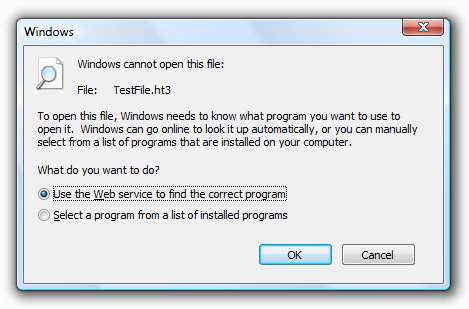
اگر آپ نے "انسٹال کردہ پروگراموں کی فہرست میں سے کسی پروگرام کو منتخب کریں" کو منتخب کیا ہے تو ، اس کے بجائے آپ کو اس سے کہیں زیادہ مفید ڈائیلاگ مل جائے گا۔
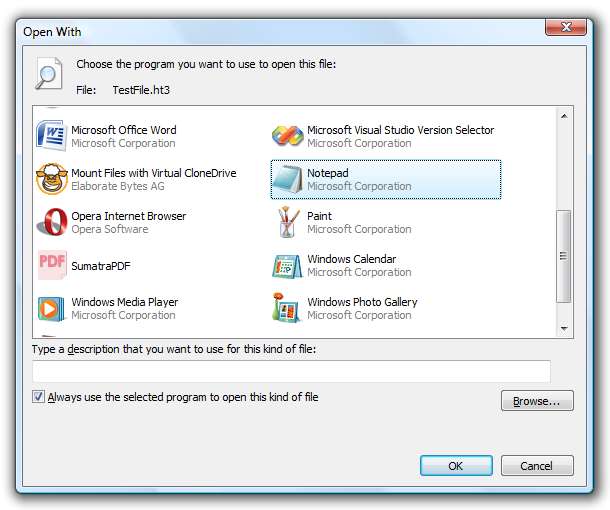
رجسٹری ہیک آپ کو پریشان کن پہلے کی بجائے دوسرا اوپن ڈائیلاگ دکھائے گی۔
دستی رجسٹری ہیک
اسٹارٹ مینو سرچ یا رن باکس کے ذریعے regedit.exe کھولیں ، اور پھر درج ذیل کلید کو براؤز کریں (اگر موجود نہ ہو تو کلید بنائیں)
HKEY_LOCAL_MACHINE OF سافٹ ویئر \ مائیکروسافٹ \ ونڈوز \ کرنٹ ورژن icies پالیسیاں \ ایکسپلورر
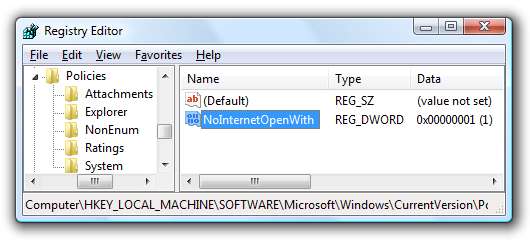
درج ذیل اقدار کے ساتھ دائیں طرف ایک نیا 32-بٹ DWORD ویلیو بنائیں۔
- نام: NoInternetOpenWith کے ساتھ
- قیمت: 1
تبدیلی فوری ہونی چاہئے ، کسی بھی چیز کو دوبارہ شروع کرنے کی ضرورت نہیں ہے۔ واپس ڈیفالٹ پر دوبارہ ترتیب دینے کیلئے ، ویلیو 0 پر سیٹ کریں یا کلید کو ڈیلیٹ کریں۔
وسٹا یا XP کے لئے ڈاؤن لوڈ کے قابل رجسٹری ہیک
رجسٹری ہیک کو لاگو کرنے کے لئے ، صرف DisableInternetOpenWith.reg فائل پر ڈبل کلک کریں اور معلومات کو رجسٹری میں داخل کریں۔
ونڈوز ایکس پی / وسٹا کیلئے انسٹریٹ اوپن ڈبلیو رجسٹری ہیک ڈاؤن لوڈ کریں







